오늘은 문자열로 작성된 수식을 계산할 수 있는 매크로 함수인
EVALUATE 함수에 대해 알아 보도록 하겠습니다.
* 오늘의 뉴스레터 주제는 비포앤에프터님께서 제공해 주셨습니다.
[참고:
EVALUATE 함수]
EVALUATE 함수는
문자열로 작성된 수식을 계산할 수 있는 매크로 함수이기 때문에 일반 함수처럼 사용할 수 없고 이름을 정의하여 사용할
수 있습니다.
다음과 같은 예제가 있다고 가정하겠습니다. (사용버전: 엑셀 2002)
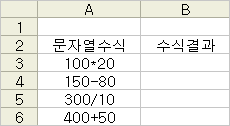
<1>
문자열로 된 수식을 계산하기 위해 수식의 결과가 입력될 B3셀에 셀 포인터를 놓고 삽입 메뉴의
이름-정의 메뉴를 선택합니다.
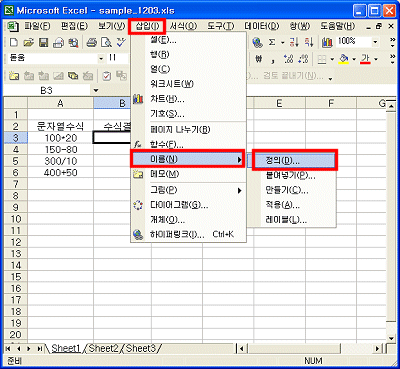
<2> 이름 정의 대화상자가 나타나면 통합
문서에 있는 이름 입력란에 '셀'이라고 입력하고 참조 대상 입력란에는
=EVALUATE(Sheet1!A3) 라고 입력합니다. 이름과 참조 대상 입력을 마친 후 추가
단추를 클릭합니다.
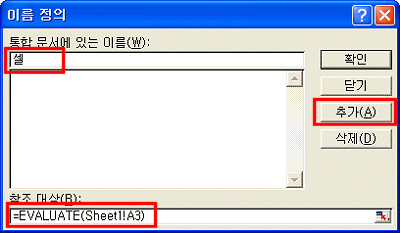
<3> 이름 정의를 이용하여 A3;A6 셀에 입력된 수식을
계산할 수 있게 되었습니다. A3셀의 수식의 결과를 확인하기 위해서 B3셀에 셀 포인터를 놓고 따라하기 <2>에서
정의한 이름을 이용하기 위해 =셀 이라고 입력하고 Enter키를 누릅니다.
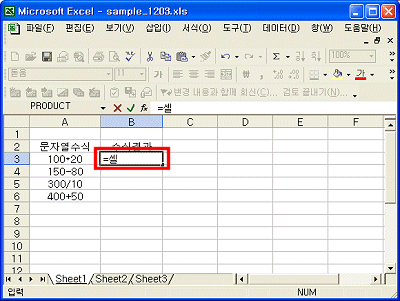
<4> B3셀에 문자열로 입력된
100*20이 계산되어 2000이 표시됩니다. B3셀의 채우기 핸들 위에 마우스 포인터를 놓고
B6셀까지 드래그하여 복사합니다.
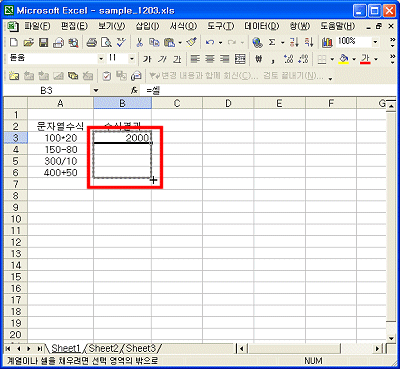
<5> 다음과 같이 문자열로 이루어진
수식의 결과가 표시됩니다.
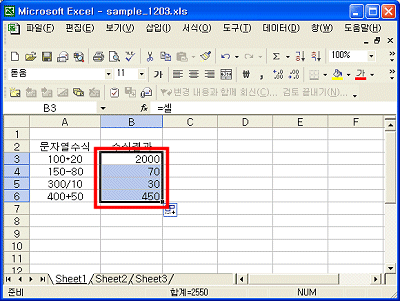
|